【iPhone福利】最新極空間部署iCloudpd教程,實現自動同步iCloud照片到NAS硬盤
哈嘍小伙伴們好,我是Stark-C~
我記得我前年的時候發過一篇群暉使用Docker部署iCloudpd容器來實現自動同步iCloud照片的教程,當時熱度還很高,可見大家對這類工具還是很受歡迎的。
關于iCloudpd:
iCloudpd是G站一個免費開源的 iCloud 照片同步工具,通過它我們可以將我們 iCloud 上所有的照片都自動同步到我們指定的本地硬盤,并且我們還能指定自動同步的時間,這樣只要iPhone手機提示 iCloud 容量不足,我們就可以隨意刪除 iCloud 上之前存放的圖片,反正它們都已經同步到本地了。同時,它還具有HEIC到JPG的轉換,增量同步,設置同步照片的大小等功能,并且還支持Telegram、IYUU和WeCom等多種通知。
最近有好幾位粉絲朋友“舊事重提”,說到這個容器的部署,特別是像極空間這種新勢力NAS的部署教程他們還沒能整明白。
我看了下極空間的論壇其實是有iCloudpd容器部署教程的,但是他們要么不夠細化,導致很多新手玩家出錯,還有就是最近這個容器再次更新,論壇上的部分教程已經不適用了。所以今天我就以極空間NAS為例,教大家如何一步到位,部署成功。
廢話不多說,直接開始操作吧!
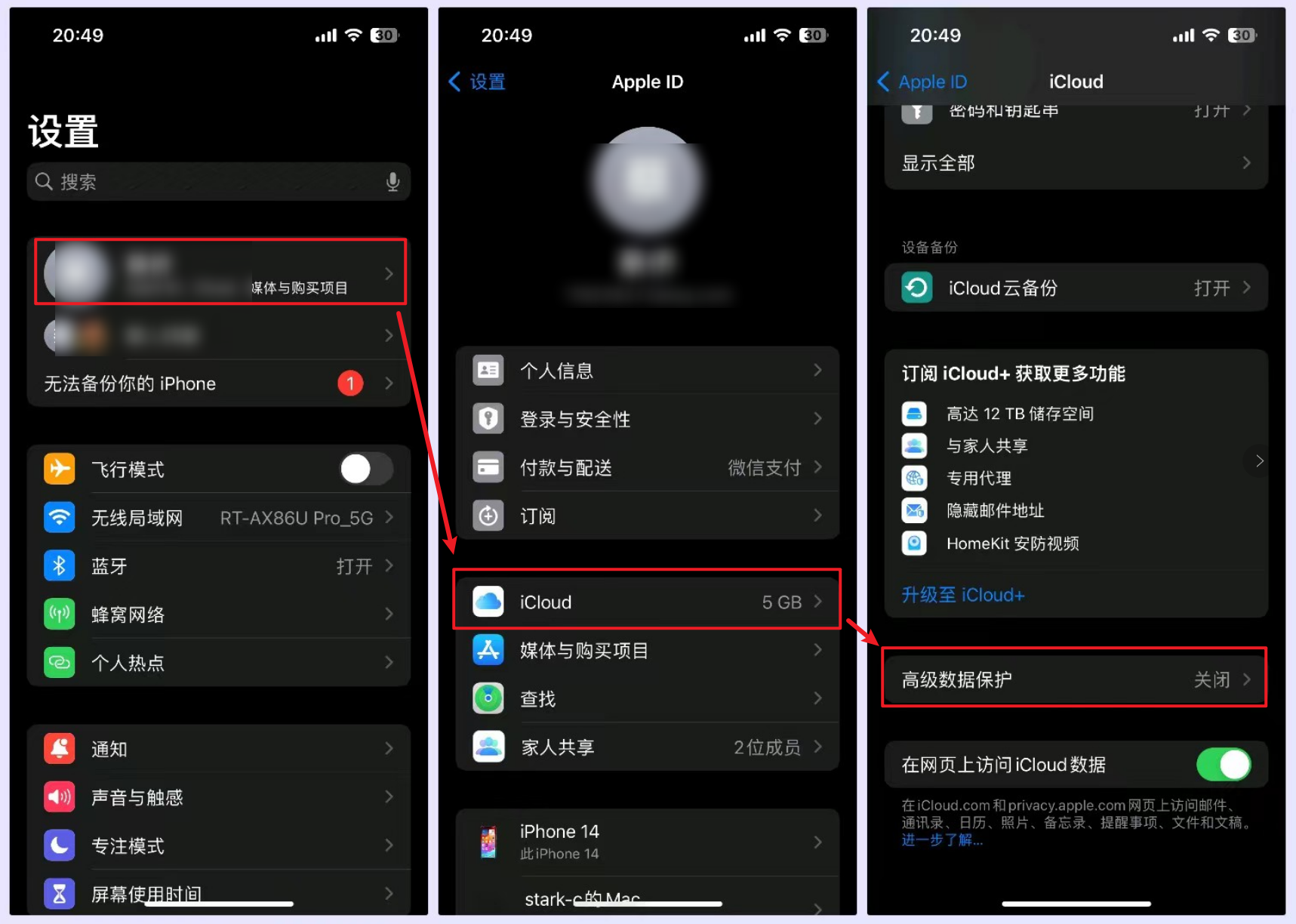
🔺PS:對于ios16系統以上的iPhone用戶,使用前請務必關掉高級數據保護!!!(位置:設置--Apple ID--iCloud--高級數據保護)
準備工作
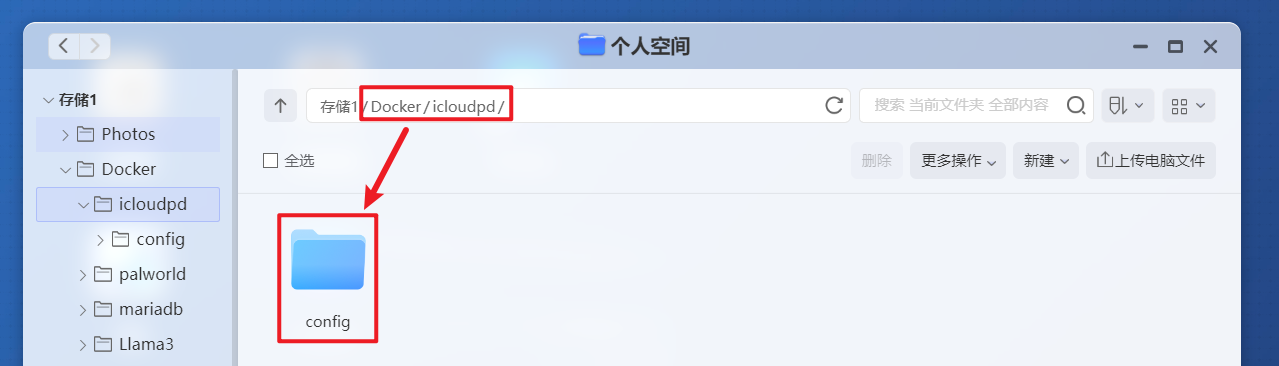
🔺先打開極空間的文件管理(個人空間),然后在Docker目錄新建一個“icloudpd”的文件夾,再在icloudpd文件夾內新建一個“config”的子文件夾用于存放配置文件以及icloudpd創建所必須的Cookie文件。
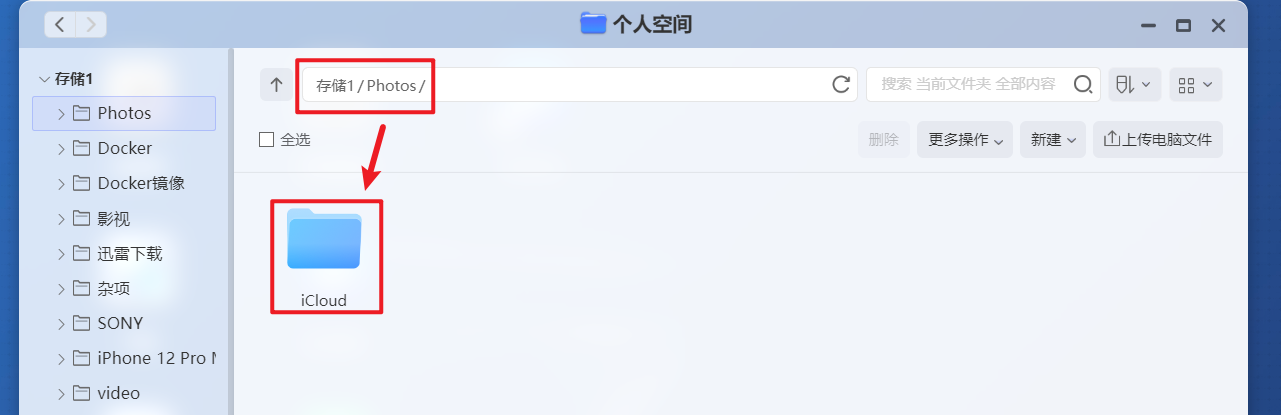
🔺然后再在文件管理內任意位置新建一個“Photos”的文件夾,并在Photos文件夾內新建一個“iCloud”的子文件夾。這個iCloud的子文件夾就是我們稍后iCloud同步過來的照片存放地方。
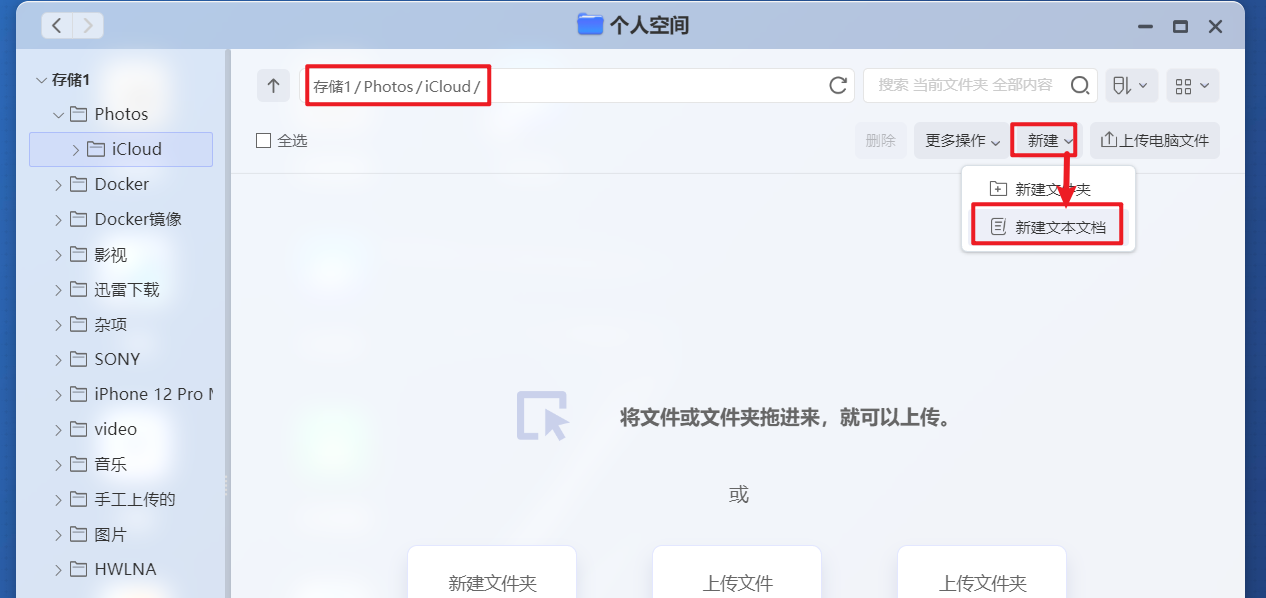
🔺為了讓容器識別這是存放同步過來照片的存放地方,我們還需要定義一個“.mounted”的文件。方法是點擊“新建--新建文本文檔”。
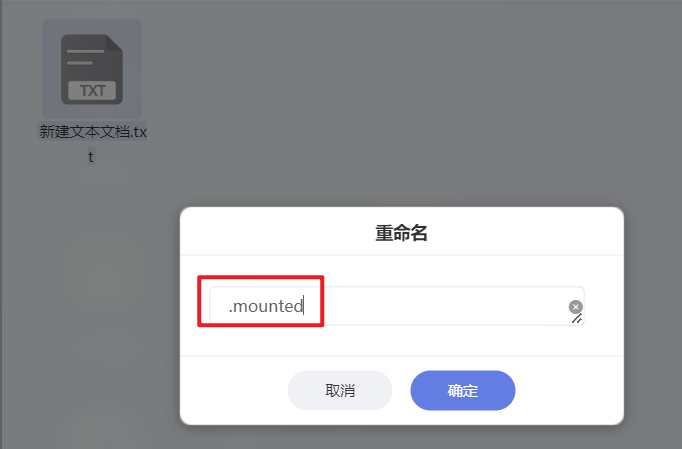
🔺然后重命名為“.mounted”即可。
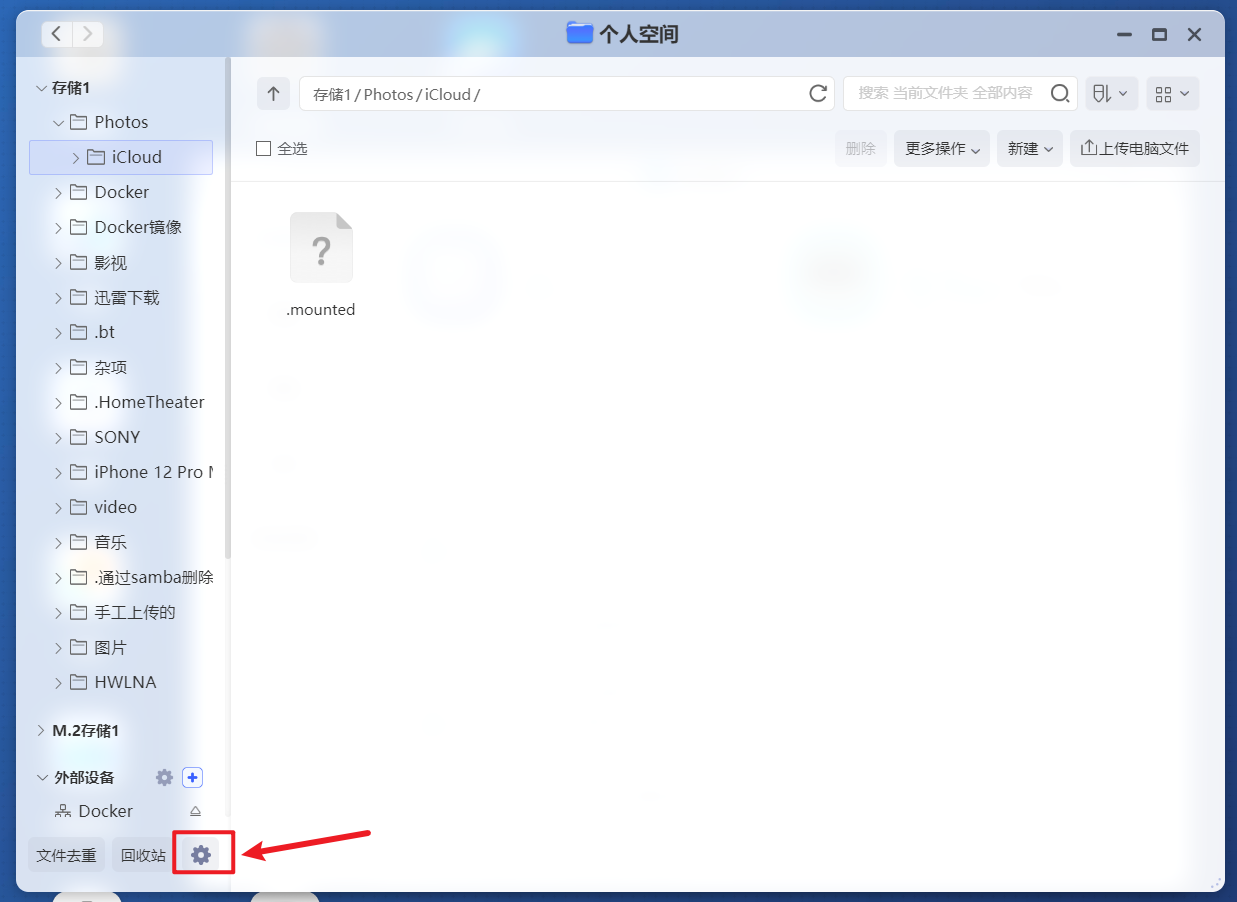
🔺我看論壇很多新手朋友說為什么創建的“.mounted”文件看不到,其實是被極空間系統當做系統文件隱藏起來了,想讓它顯示也很簡單,點擊左下角的“設置”按鈕。
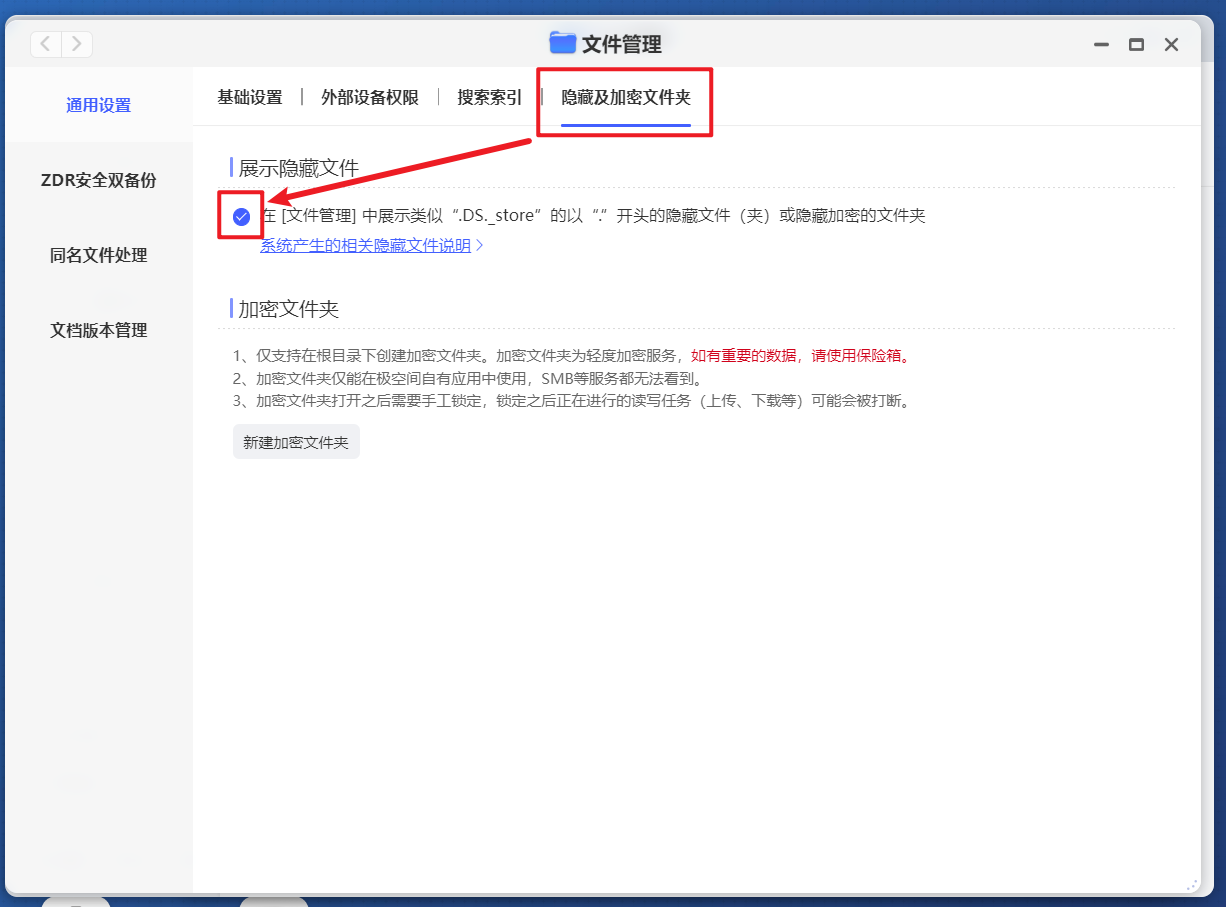
🔺然后在“隱藏及加密文件夾”下面將上圖所示的位置勾選就OK了。
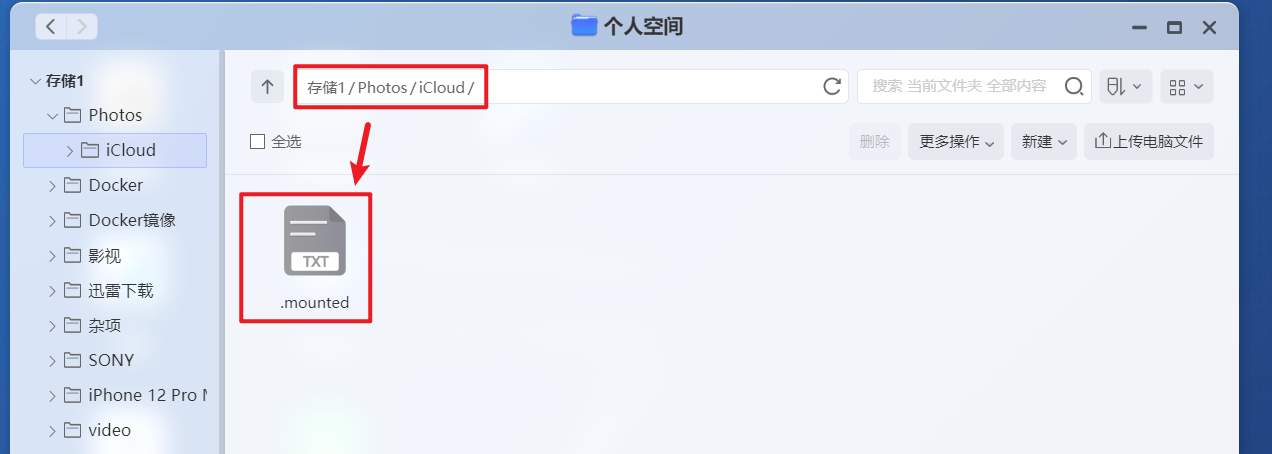
🔺搞定之后就可以正常顯示了,如上圖所示。
開始部署
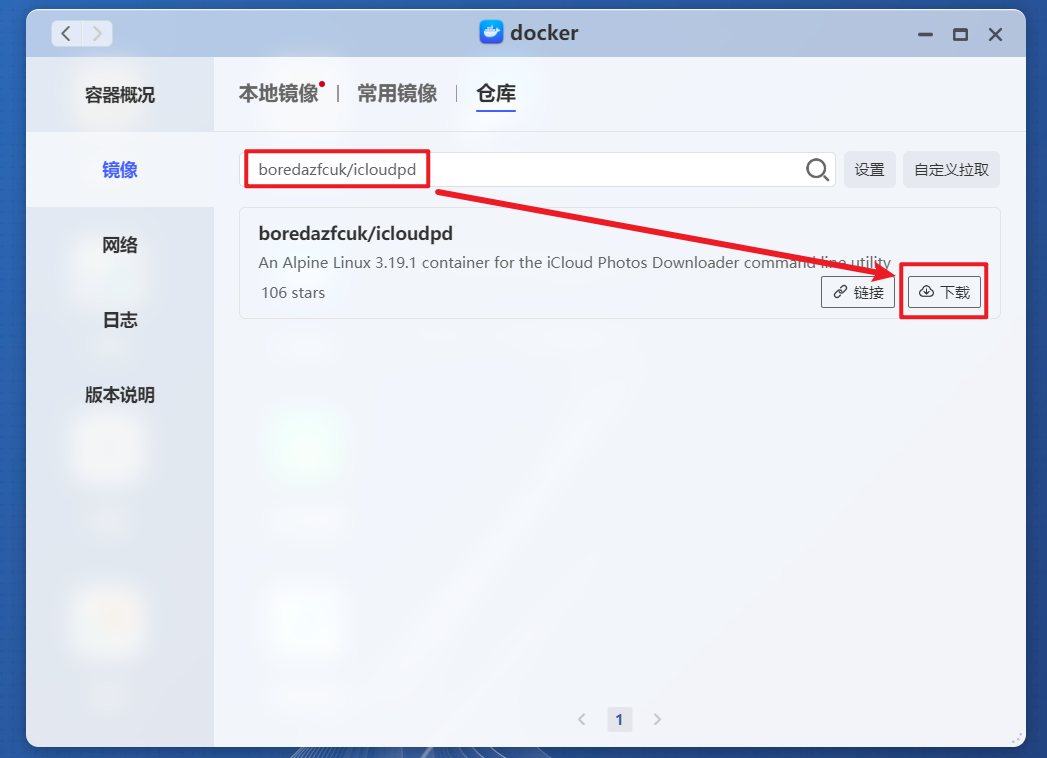
🔺打開極空間Docker管理器,在“鏡像--倉庫”中搜索“boredazfcuk/icloudpd”鏡像并下載。
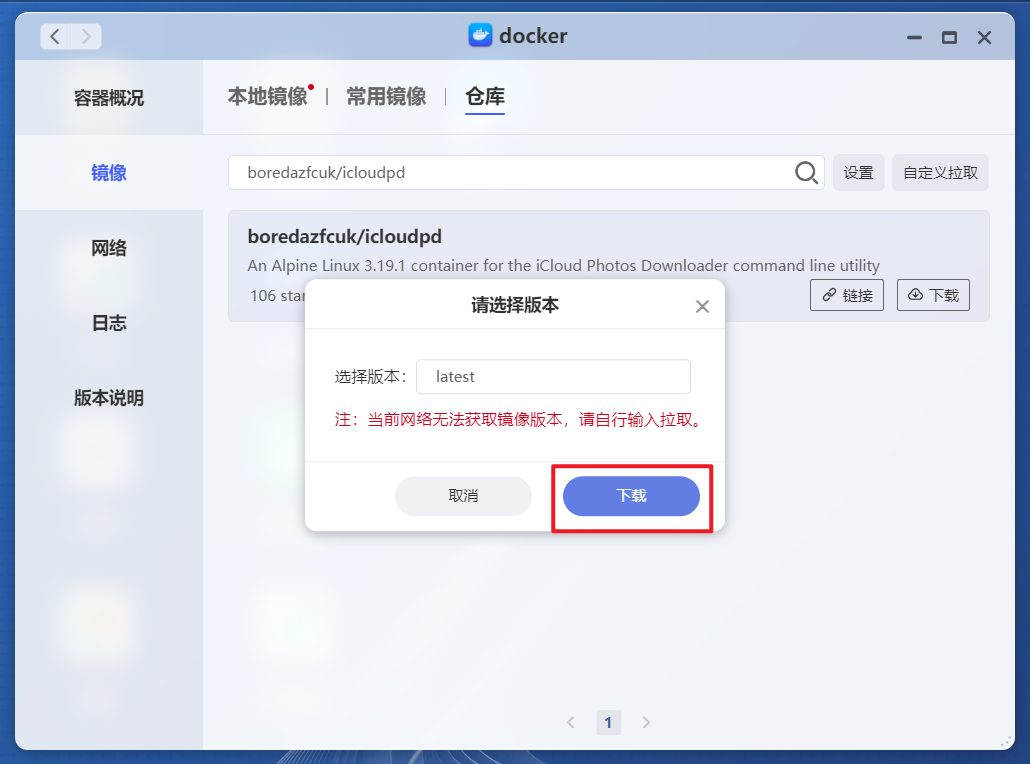
🔺默認便是最新版本(latest),直接下載。
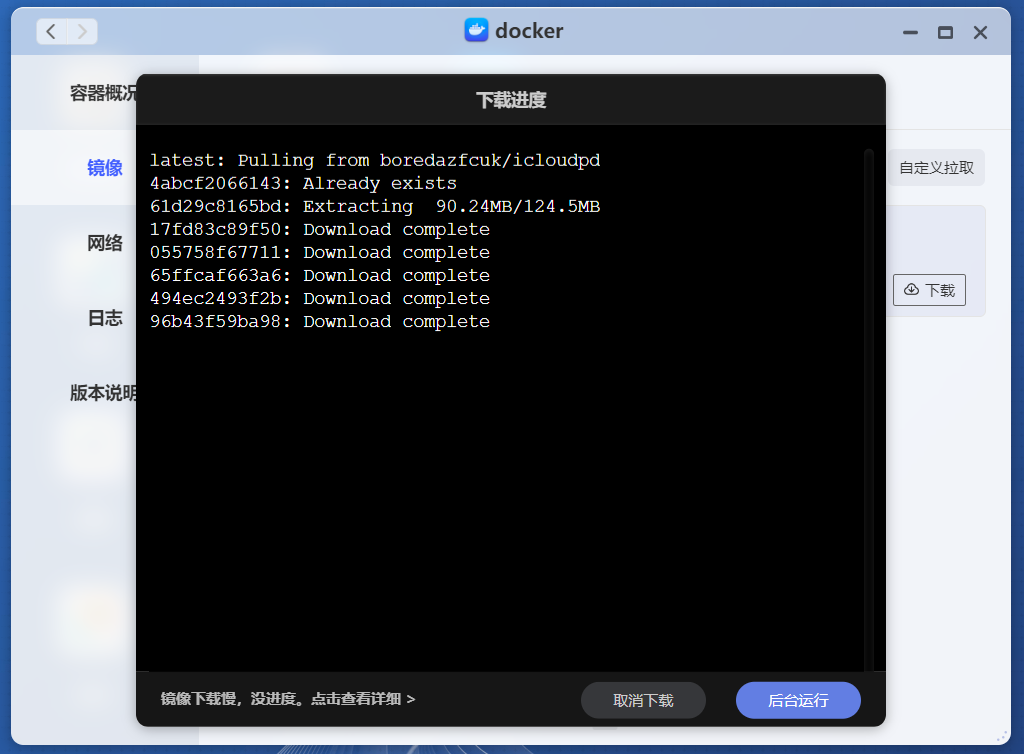
🔺該鏡像不是很大,也不需要魔法,下載起來還是很快的。
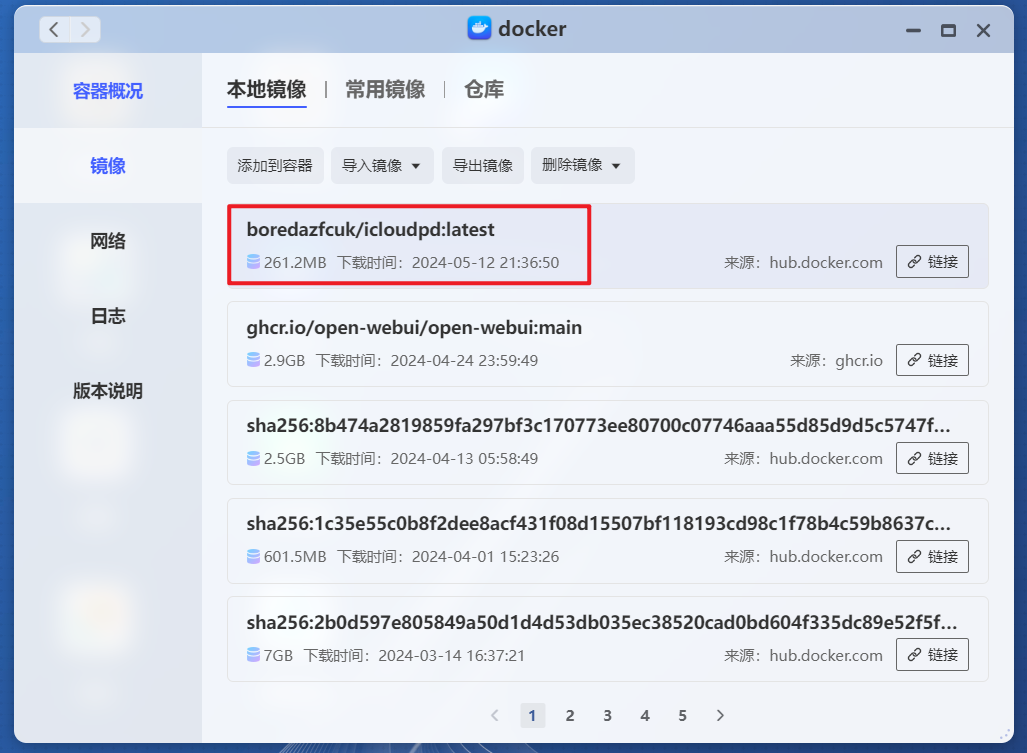
🔺鏡像下載到本地之后直接雙擊開始部署容器。
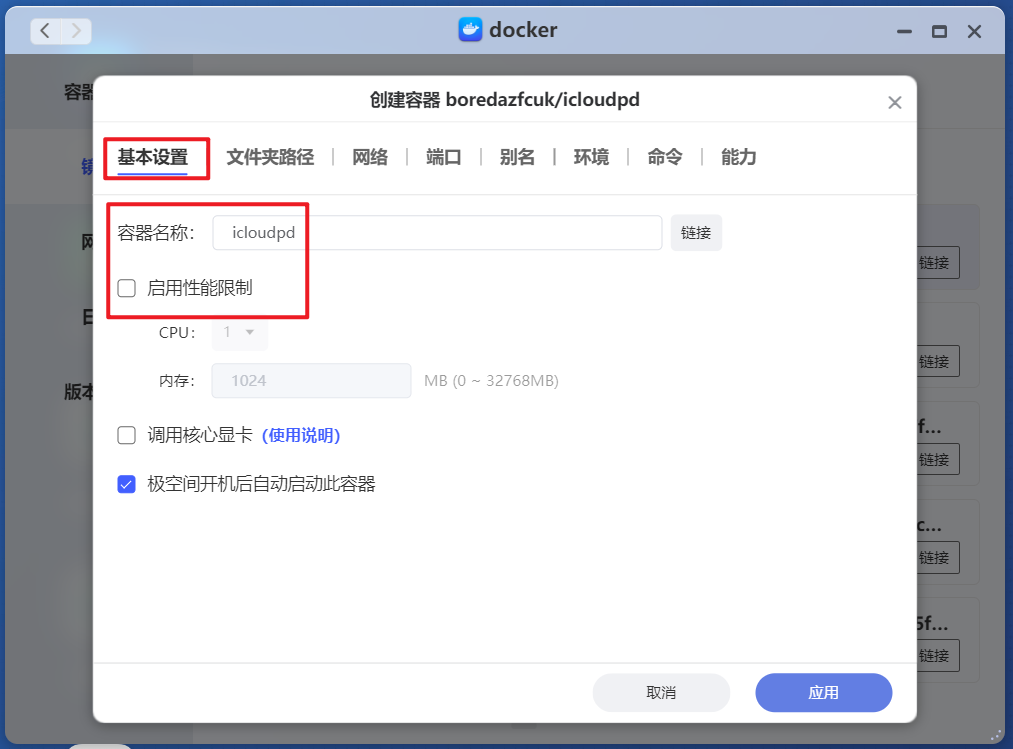
🔺“基本設置”這里隨意給容器命名吧(其實默認也可以,主要強迫癥看著不太舒服~),啟用性能限制可以取消勾選,雖說這個容器同步的時候不怎么吃資源,但是有的進階玩家需要同步時轉換格式就需要資源了。

🔺“文件夾路徑”這里,將此前準備的文件夾添加過來并映射:
-
Docker/icloudpd /config --> /config(這個是映射config文件夾)
-
Photos/iCloud --> /iCloud(這個需要先添加iCloud文件夾,然后裝載路徑添“/iCloud”)
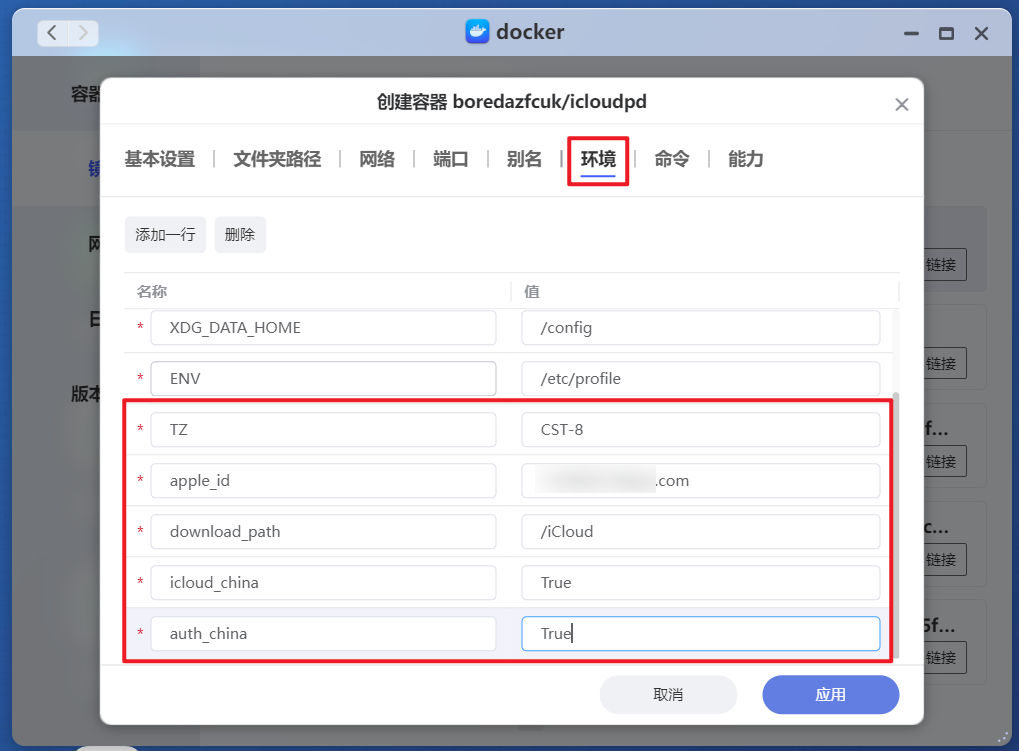
🔺環境這里,將原有的“TZ”環境變量刪掉,然后添加以下環境變量:
-
TZ:CST-8(國內時區)
-
apple_id:xxx@xxx.com(你的蘋果iCloud ID)
-
download_path:/iCloud(同步照片的文件夾)
-
icloud_china:True(解析國內iCloud服務器)
-
auth_china:True(使用國內iCloud服務器生成 Cookie)

🔺“命令”這里將“Interacticve&TTY”勾選,稍后我們需要進入容器內部進行一些命令操作。
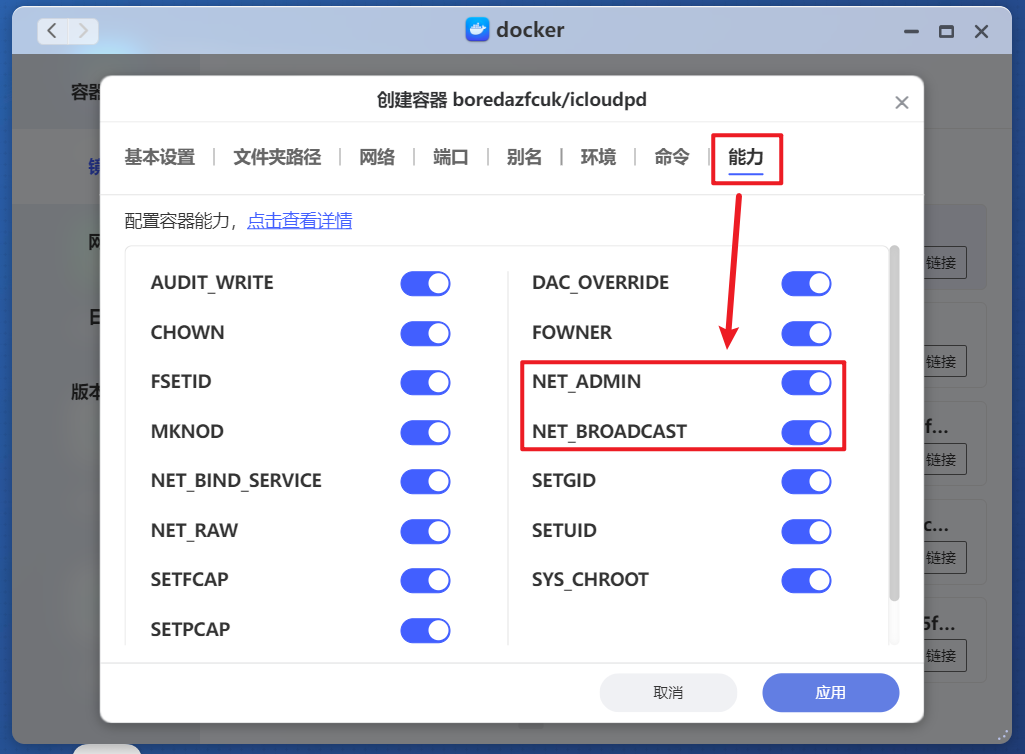
🔺“能力”這里把所有選項全部打開,給容器最大的權限控制。最后點擊“應用”就完成了容器的部署。
開始同步
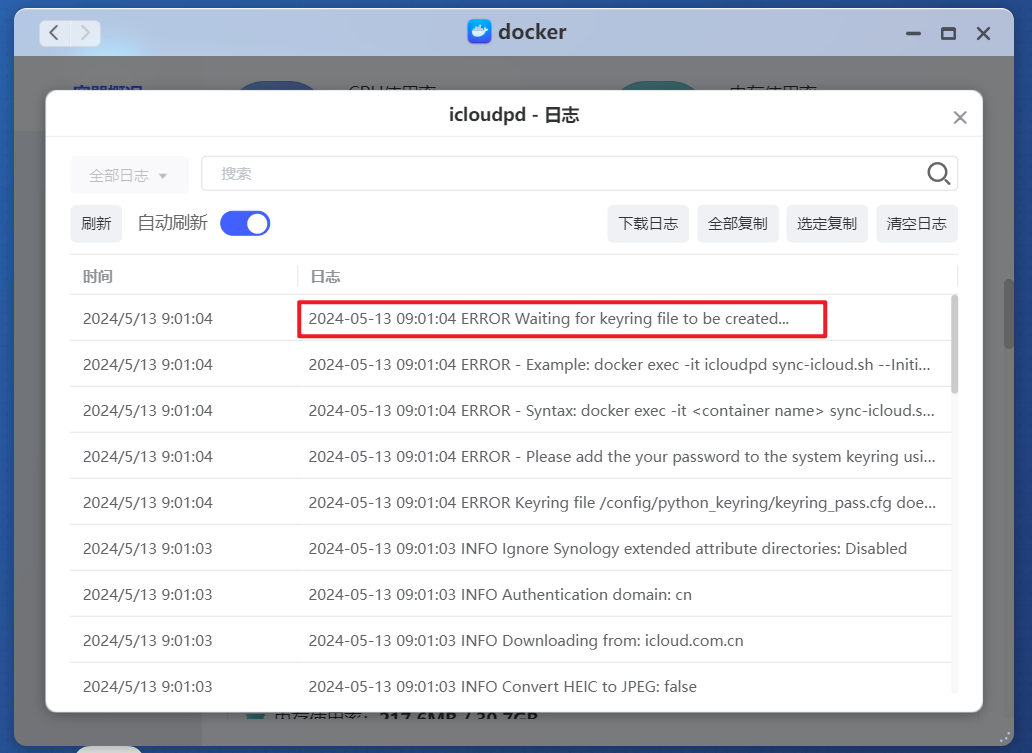
🔺部署好的iCloudpd容器看日志最后會報錯,這個不用管它。當看到上圖紅框所示日志時我們就關閉日志。

🔺選擇容器下面的“SSH”。
PS:這時候容器的狀態是“啟動中”,咱們不用理會。
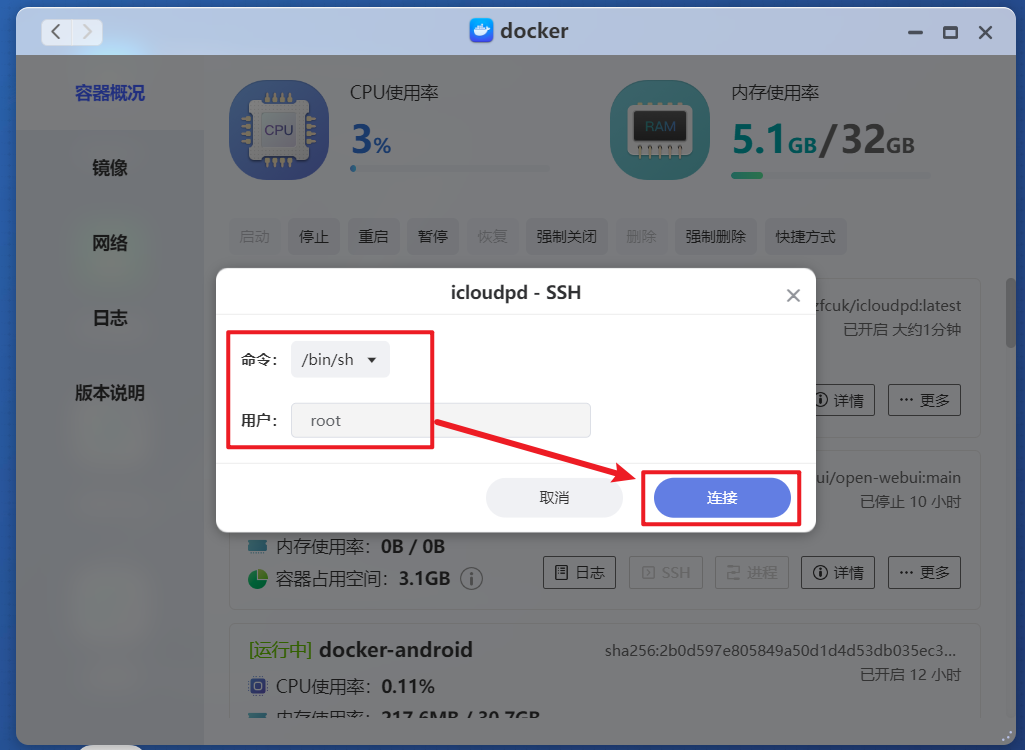
🔺命令選擇“/bin/sh”,用戶“root”,連接。
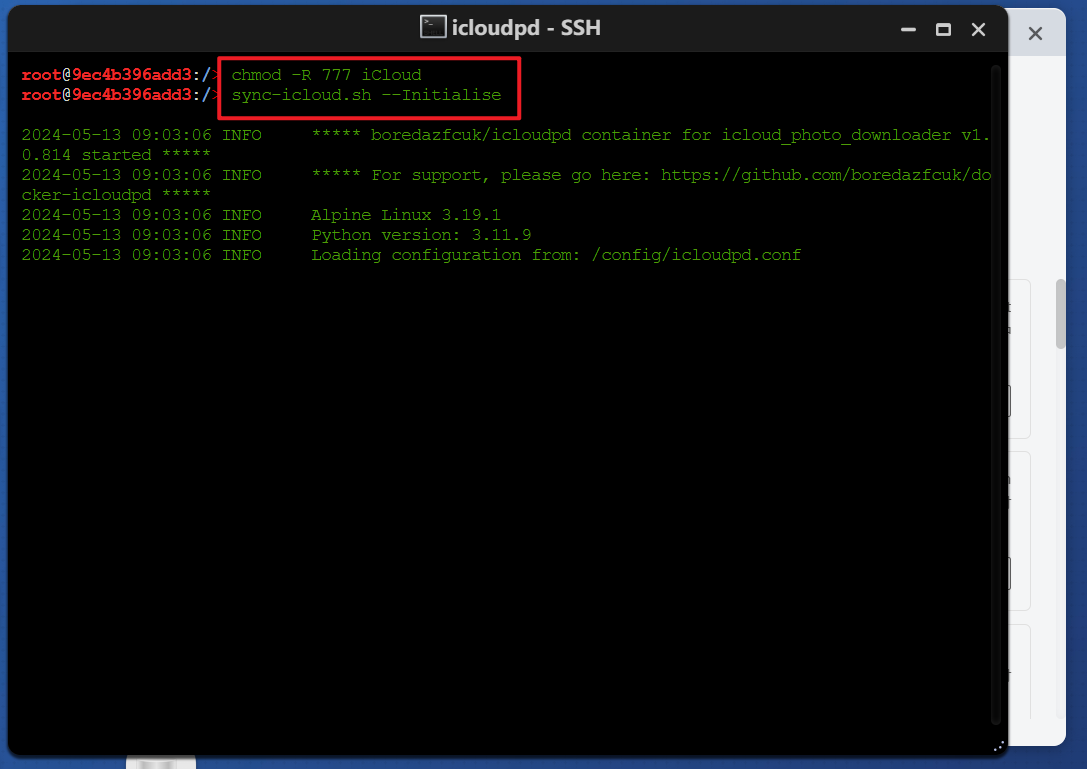
🔺進來之后先輸入第一個命令“chmod -R 777 iCloud”,意思是賦予iCloud文件夾最高權限(具有讀、寫、執行權限)。接著輸入第一個命令“sync-icloud.sh --Initialise),意思是進行初始化操作,并且會在這里創建Cookie文件。有效期默認為90天,過期之后就會停止同步,這也算蘋果的一個安全機制吧。解決辦法也很簡單,重新過來認證一次即可。
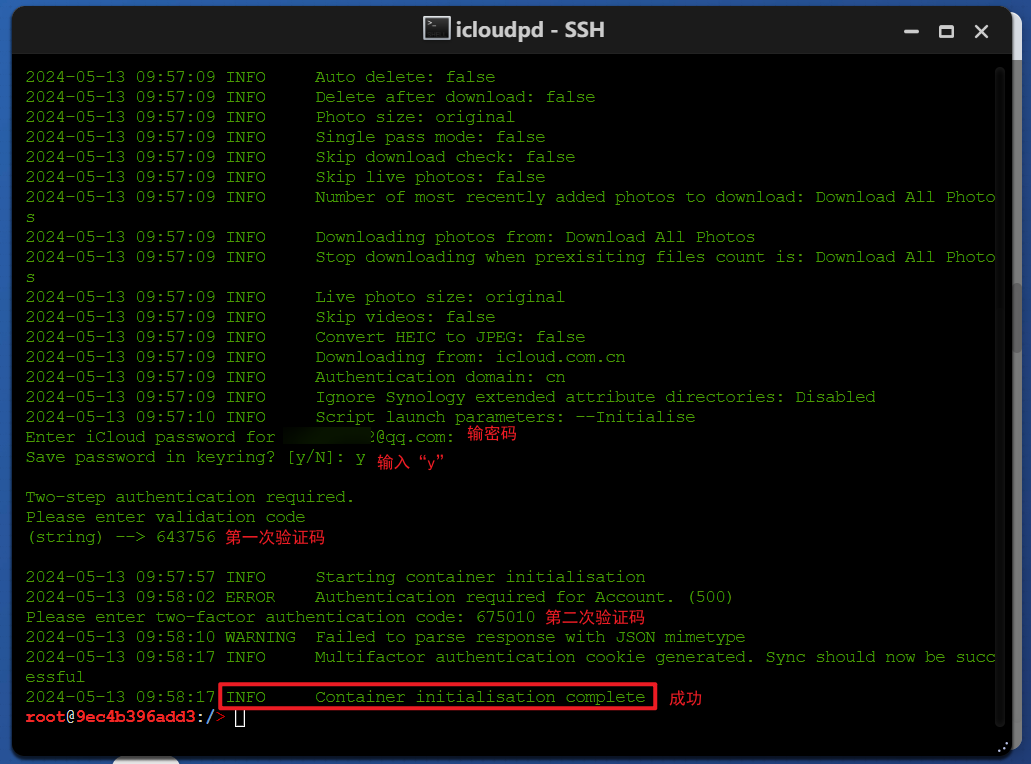
🔺然后就是最關鍵的步驟了:
1,出現“Ender iCloud password for XXXXX”的時候就直接輸入自己的AppleID密碼,輸入的時候沒有顯示,完成之后直接敲回車即可!
2,會提示是否保存密碼,直接輸入“ y ”即可。
3,如果不出意外,你的iPhone會彈窗,你點擊“允許”,然后會出現一個驗證碼(授權碼),你把驗證碼復制過來并回車。
4,此次啟動了蘋果的雙向驗證安全機制,會再次在手機上彈出驗證碼,你第二次輸入驗證碼并回車。
當出現上圖所示的“Container initialisation complete”就說明容器初始化完成,開始正式啟動了。

🔺此時iCloudpd容器的狀態已經變為“正常”。
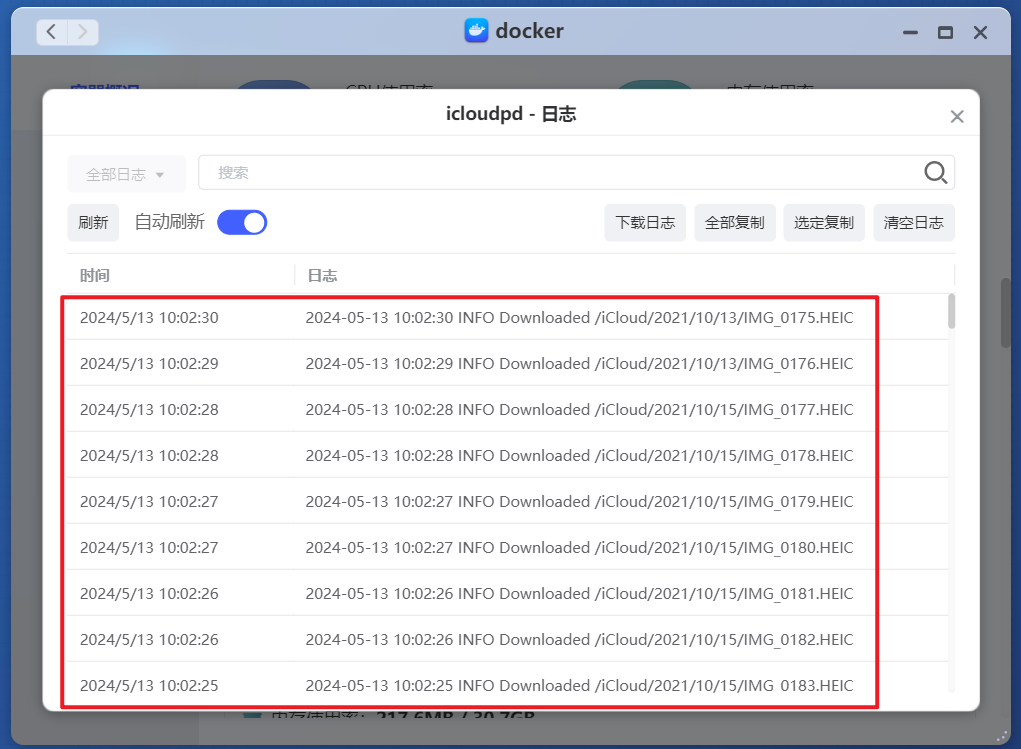
🔺打開日志,可以看到iCloud相冊文件已經開始同步了!
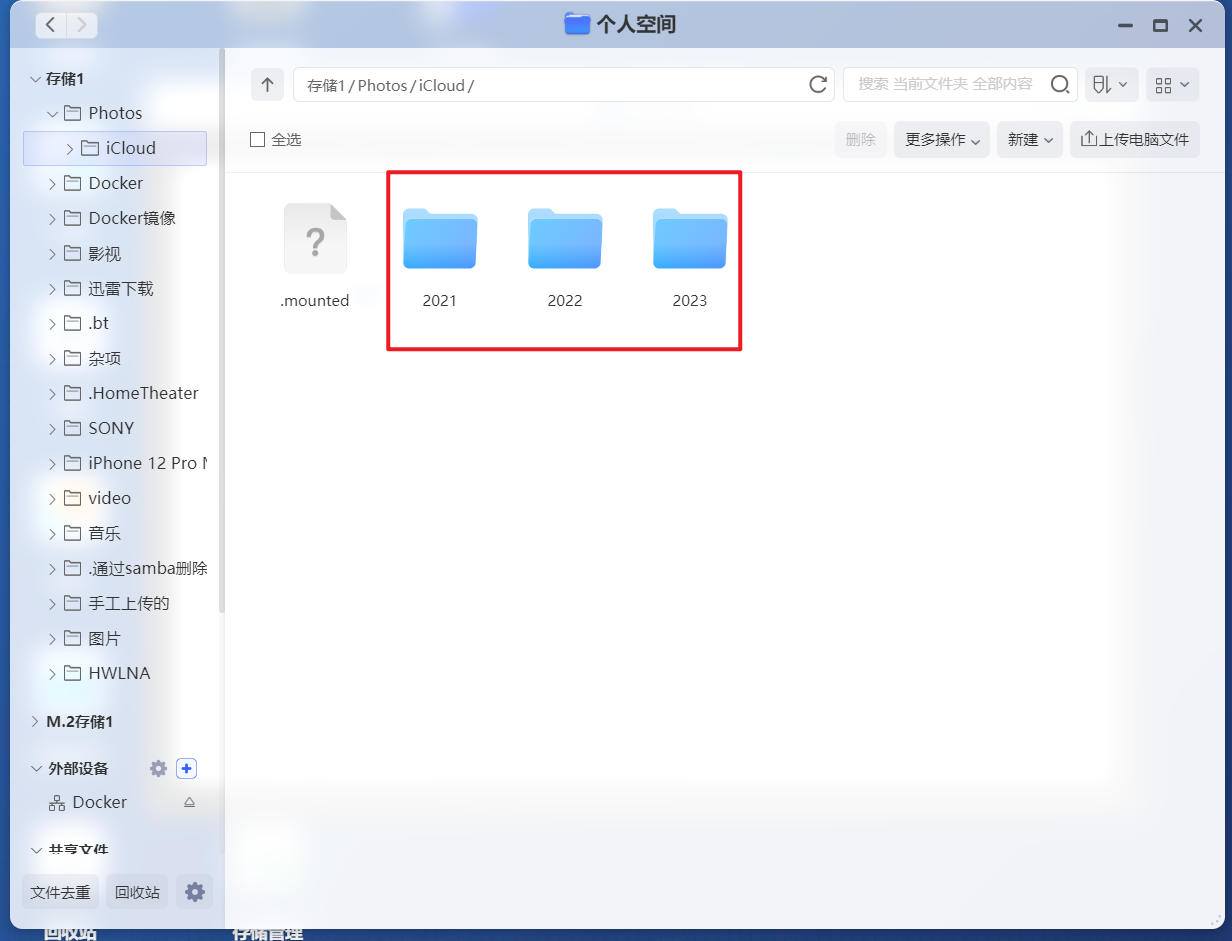
🔺它會自動在我們前面指定的文件夾內創建同步文件分類文件夾(默認是根據年限)。
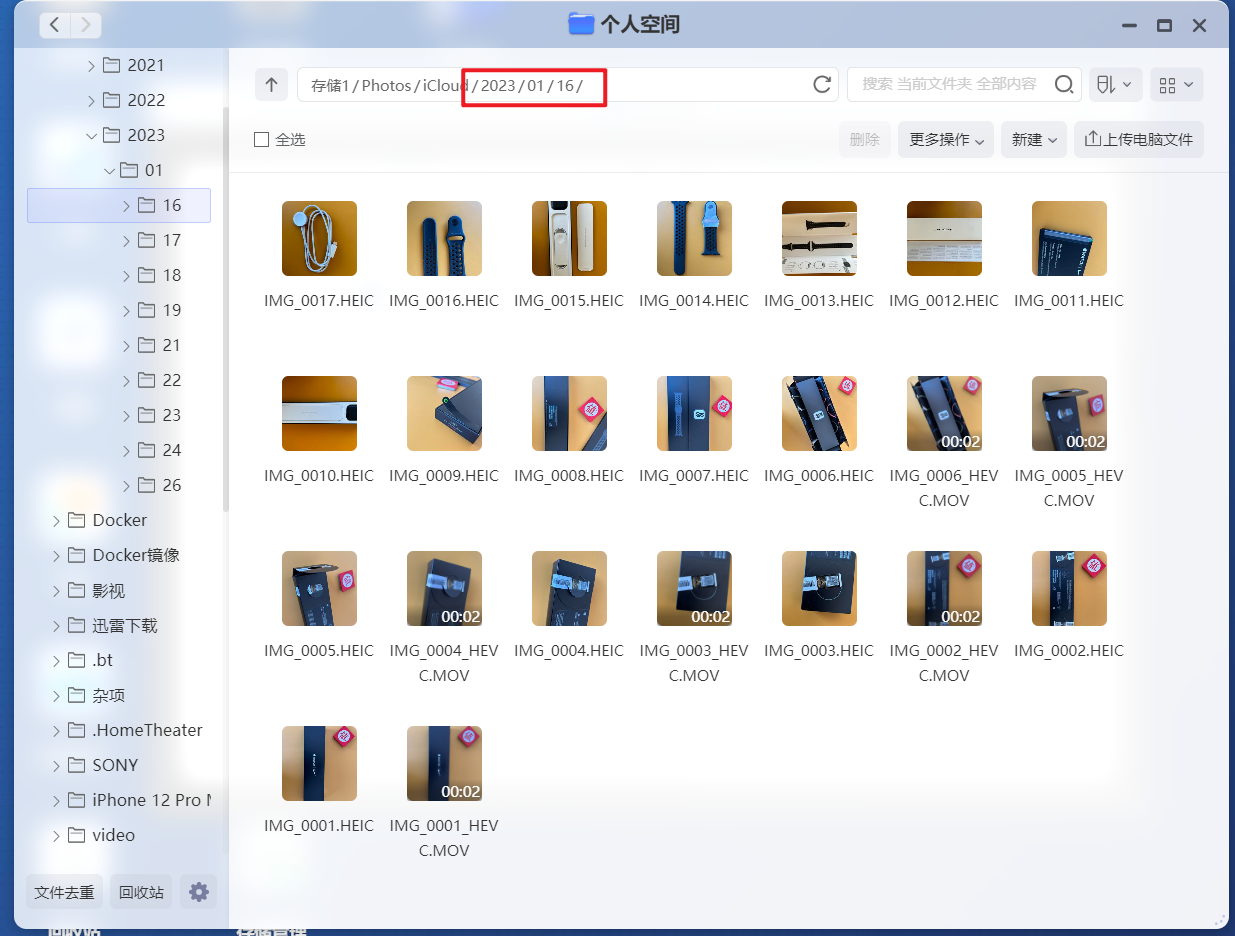
🔺同步過來的文件有照片也有視頻,可以隨意在NAS硬盤中打開,并且還是原尺寸。
最后
作者最新的鏡像已經解決了之前還有手動復制Cookie相關文件到指定文件夾,并且也不需要重啟容器直接就能使用。簡單來說,比之前部署更方便了,有需要的小伙伴可以動起來了~
iCloudpd是默認24小時同步一次,不過我們可以通過環境變量最低設置為6小時同步一次,不過作者并不建議這么做,因為可能會觸發蘋果公司的預警機制。同時該容器還有很多可用環境變量可以設置,具體的大家可以去作者的項目主頁看看,里面有詳細的介紹。

🔺最后給大家安利一波性價比很高的極空間Z4 Pro標準版。Z4Pro用了全新一代處理器,整整高了同行業一代,參數指標和性能比上一代N5105和N6005都有了大幅度提升,依然采用的硬朗且超有質感的外觀設計,擁有4個SATA+2個M.2盤位,配置上使用的是4核4線程英特爾N97處理器,DDR5 16GB內存,雙2.5G網口,以及HDMI輸出等,搭載的系統為自研的ZOS,功能豐富且易用,且支持Docker以及虛擬機。
好了,以上就是今天給大家分享的內容,我是愛分享的Stark-C,如果今天的內容對你有幫助請記得收藏,順便點點關注,我會經常給大家分享各類有意思的軟件和免費干貨,咱們下期再見!謝謝大家~
)

)





:Python的趣味快捷-年少不知numpy好,再見才覺很簡單)

)





)


